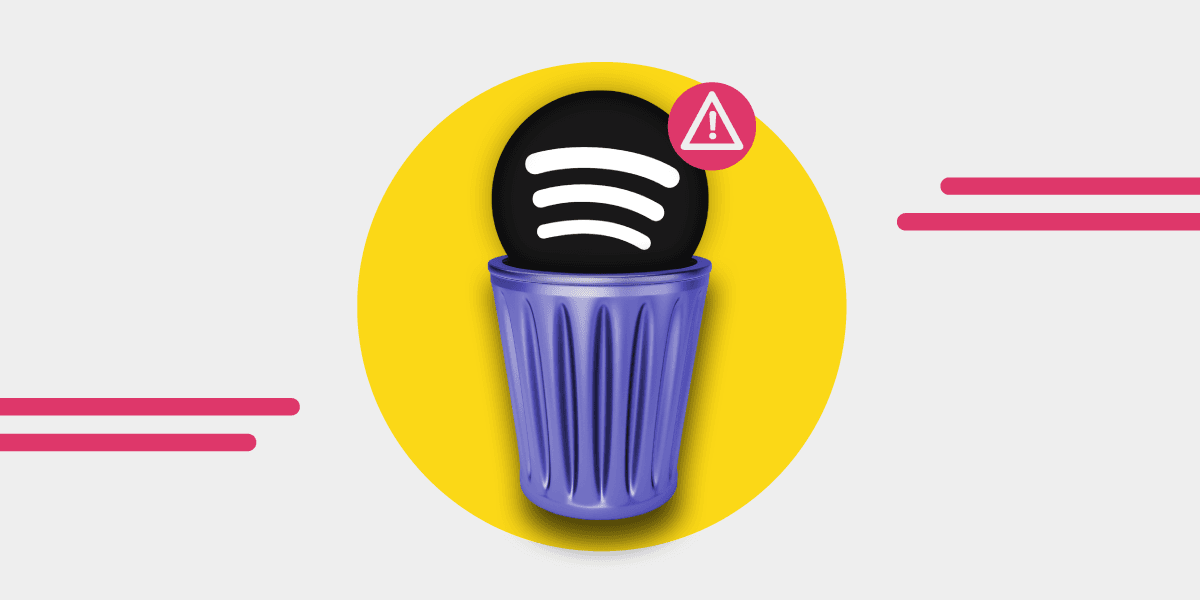Wenn Sie ein Free- oder Premium-Nutzer von Spotify sind, werden Sie früher oder später in eine seltsame Situation geraten, während Sie Musik hören - ein Titel könnte unerwartet von selbst anhalten.
Und das könnte trotz aller Reparaturversuche, die Sie unternommen haben, weiterhin passieren.
Warum pausiert Spotify also immer wieder? Heute stellen wir Ihnen mögliche Ursachen und Möglichkeiten zur Behebung dieses sehr häufigen Problems vor.
Spotify pausiert immer wieder - die häufigsten Gründe
Es gibt mehrere Gründe, warum Spotify immer wieder pausiert. Einige davon sind:
-
Netzwerkpufferung - Spotify kann immer wieder pausieren, wenn Sie mit einem instabilen Netzwerk verbunden sind,
-
Mehrere aktive Geräte - wenn Ihr Spotify-Konto auf mehreren Geräten aktiv ist, kann dies ein Problem mit den Pausen verursachen.
-
Spotify funktioniert möglicherweise nicht mehr, wenn zu viele Anwendungen im Hintergrund ausgeführt werden
-
Zu viele Temp- oder Cache-Dateien
-
Aktivierter Batteriesparmodus
Warum pausiert mein Spotify ständig? Möglichkeiten zur Behebung des Problems auf Smartphones
Spotify hat sich bisher nicht offiziell zu dem Problem der Pausen geäußert.
Einige iOS- und Android-Nutzer haben ihre Geräte beobachtet und eine Checkliste erstellt, die sie befolgen können. Möchten Sie diesen Fehler beheben? Lesen Sie weiter. Wenn Sie den Batteriesparmodus aktiviert haben, könnte dies der Grund sein, warum Spotify auf Ihrem Android- oder iOS-Gerät immer wieder pausiert.
1. Schalten Sie den Datensparmodus aus
Das erste, was Sie tun sollten, um sicherzustellen, dass Ihr Spotify die Pausen von Songs verhindert, ist die Begrenzung Ihres Datenvolumens. Spotify bietet eine Funktion, mit der Sie einen Datensparmodus aktivieren können, den Sie nicht aktivieren sollten, da er manchmal das Streaming und die Qualität des Streamings einschränkt, wenn Sie Daten verwenden.
- Scrollen Sie zu Ihren Spotify-Einstellungen (obere rechte Ecke) und wählen Sie das Zahnradsymbol
- Oben siehst du "Datensparsamkeit" - wähle das aus
- Diese Funktion sollte ausgeschaltet sein. Sie kann manchmal eingeschaltet erscheinen, und das ist einer der Gründe, warum Spotify immer wieder pausiert, wenn du Probleme mit den Daten hast. Vergewissern Sie sich also, dass sie ausgeschaltet ist.
2. Schalten Sie den Energiesparmodus in den Akku-Einstellungen aus.
Ein weiterer Grund, warum Ihr Spotify pausiert, ist, wenn die Energieeinstellung Ihres Geräts auf Energiesparmodus steht (beim iPhone wäre das der "Low Battery Mode").
- Gehen Sie auf Ihren Startbildschirm und dann auf "Einstellungen".
- Scrollen Sie nach unten zum Abschnitt "Batterie".
- In den Akkueinstellungen sehen Sie "Energiesparmodus".
- Vergewissern Sie sich, dass er auf "Aus" steht (manchmal schaltet sich dieser Modus automatisch ein, wenn der Akku Ihres Telefons schwach ist; stellen Sie also sicher, dass er ausgeschaltet ist, damit das Streaming nicht unterbrochen wird).
3. Hintergrundaktivität in den Akku-Einstellungen zulassen
- Gehen Sie zu den Einstellungen Ihres Telefons
- Scrollen Sie dann nach unten, bis Sie "Apps" sehen, und klicken Sie darauf
- Sobald du hier bist, suche "Spotify" und tippe darauf
- Klicken Sie dann auf "Batterie", und wählen Sie dort "Hintergrundaktivität zulassen".
Wenn diese Einstellung eingeschränkt ist, gibt Ihr Gerät Spotify nicht die Erlaubnis, im Hintergrund zu laufen, und das ist die Ursache des Problems. Aus diesem Grund pausiert Spotify Ihre Songs nach dem Zufallsprinzip. Indem Sie auf "Hintergrundaktivität zulassen" klicken, können Sie dieses Problem beheben. Von nun an wird Spotify Ihre Lieder nicht mehr anhalten.
4. Setzen Sie Ihr System zurück

Wenn Sie immer wieder Probleme mit Pausen haben, sollten Sie Ihr Handy ausschalten, etwa 15 Sekunden warten und es dann wieder einschalten. Unabhängig davon, ob es sich um ein Android- oder iPhone-Gerät handelt, ist dies immer eine hilfreiche Methode, um Ihr System zurückzusetzen und es erneut zu versuchen. Sie können aber auch Ihr Wi-Fi neu starten. Vergewissern Sie sich, dass Ihr Wi-Fi-Router funktioniert, und versuchen Sie, ihn ebenfalls neu zu starten.
Warum pausiert mein Spotify auf dem PC?
Was ist, wenn Spotify auf Ihrem Computer ständig stoppt oder pausiert, ohne dass Sie etwas anderes tun als sonst? Nach zahlreichen Versuchen (Neustart des PCs, Neuinstallation der Spotify-App, An- und Abmelden beim Konto) haben wir endlich eine Lösung gefunden, die das Problem behebt. Gehen Sie dazu wie folgt vor:
- Schließen Sie zunächst die Spotify-App auf Ihrem PC.
- Geben Sie "Ausführen" in die Windows-Suchleiste ein und öffnen Sie die Ausführen-App.
- Geben Sie dann hier "%appdata%" ein und drücken Sie "OK".
- Suchen Sie nun im neuen Fenster nach dem Ordner "Spotify" und löschen Sie diesen.
- Installieren Sie dann die Spotify-App erneut auf Ihrem PC und melden Sie sich mit Ihren Anmeldedaten an.
- Spotify sollte nun wieder einwandfrei funktionieren und die Lieder sollten ohne Unterbrechung abgespielt werden.
Spotify-Songs pausieren auf dem PC: alternative Lösungen
Wenn die bereits vorgestellten Lösungen nicht funktionieren, gibt es eine Reihe anderer Lösungen, die Ihr Spotify-Pausenproblem lösen können.
-
Versuchen Sie zunächst, Ihren PC neu zu starten. Schalten Sie dazu den PC komplett aus und dann wieder ein. Prüfen Sie nun, ob Spotify immer noch pausiert oder nicht.
-
Wenn das Problem weiterhin besteht, schließen Sie die App im Task-Manager vollständig. Starten Sie dann die App erneut.
-
Wenn das nicht hilft, deinstallieren Sie die Spotify-App von Ihrem PC und installieren Sie sie anschließend neu. Melden Sie sich mit Ihren Zugangsdaten an und überprüfen Sie die Wiedergabe.
Warum pausiert mein Spotify ständig? Spotify Connect könnte der Grund sein
Wenn Spotify immer wieder pausiert, kann das sehr ärgerlich sein. Zunächst sollten Sie herausfinden, ob das Problem auf allen Geräten oder nur auf einem bestimmten auftritt. Wenn Spotify sowohl auf dem Android- als auch auf dem Windows-PC oder iOS-Gerät immer wieder pausiert, kann Spotify Connect der Grund dafür sein.
Mit Spotify Connect können Sie Ihre Lieblingsmusik geräteübergreifend genießen. Manchmal kann es jedoch vorkommen, dass ein einzelnes Gerät ohne Grund pausiert. Melden Sie sich in diesem Fall bei Ihrem Spotify-Konto an und melden Sie sich von allen Geräten ab. Aktivieren Sie dann Schritt für Schritt alle Geräte wieder. Prüfen Sie danach, ob das Problem der Pause gelöst ist. Sollte dies nicht der Fall sein, können Sie die Hintergrunddaten aktivieren. Gehen Sie dazu in die Einstellungen des Geräts und wählen Sie "Apps" > "Spotify" > "Handydatennutzung" > "Hintergrunddatennutzung zulassen".
Was können Sie sonst noch tun, wenn keiner der oben genannten Tricks funktioniert?
Wenn du alle oben genannten Tricks ausprobiert hast und dein Spotify immer noch pausiert, findest du weiter unten ein paar weitere Lösungen.
- Installieren Sie die Spotify-App neu auf Ihrem Gerät
- Aktualisieren Sie Ihre Spotify-App
- Melden Sie sich von Ihrem Konto ab, löschen Sie Temp- und Cache-Dateien und melden Sie sich erneut an.
Warum wird meine Apple Music-Wiedergabe immer wieder unterbrochen?
Apple Music ist eine gut durchdachte App, und es gibt nur selten Probleme mit ihr.
In manchen Fällen kann es jedoch vorkommen, dass auch Apple Music ohne Grund pausiert. Zum Beispiel, wenn Sie Musik hören oder Songs offline abspielen. Im Folgenden haben wir mehrere Möglichkeiten zur Lösung dieses Problems beschrieben.
1. Starten Sie die Apple Music-App neu
Eine schnelle Möglichkeit, das Apple Music-Problem zu beheben, ist das erzwungene Beenden der App. Das Gleiche gilt für die Musik-App. Doppelklicken Sie auf die Home-Taste oder wischen Sie den Bildschirm von unten nach oben. Wählen Sie dann die Musik-App aus und entfernen Sie sie. Starten Sie Apple Music neu und beginnen Sie mit der Wiedergabe des Songs oder Albums. Wenn das Pausenproblem weiterhin besteht, versuchen Sie andere Lösungen.
2. Starten Sie Ihr Gerät neu
In manchen Fällen müssen Sie Ihr iPhone nur neu starten, um das Problem der Apple Music-Pausen zu beheben.
Gehen Sie zu Einstellungen > Allgemein > Herunterfahren, um das iOS-Gerät auszuschalten. Halten Sie dann die Seitentaste gedrückt, um das Gerät neu zu starten.
3. Überprüfen Sie Ihre Wi-Fi-Verbindung
Wenn Apple Music immer wieder pausiert, überprüfen Sie Ihre Wi-Fi-Verbindung. Möglicherweise liegt das Problem nicht bei Ihrem iPhone oder der App, sondern bei einer instabilen oder unterbrochenen Verbindung. So beheben Sie es:
-
Setzen Sie den Router zurück
-
Mit einem anderen Hotspot verbinden
-
Erneuern des IP-Leasings
-
Aktivieren und Deaktivieren des Flugmodus
-
Umschalten auf zellulare Daten
Übertragen Sie Ihre Wiedergabelisten auf einen anderen Musik-Streaming-Dienst
Wenn Sie ein echter Musikliebhaber sind, der Wert auf ein nahtloses Wiedergabeerlebnis legt, können Sie entweder das Spotify-Pausenproblem beheben oder Ihre Wiedergabeliste auf eine andere Musikstreaming-App übertragen. Laden Sie dazu das Tool Free Your Music herunter, das einfach und schnell zu bedienen ist, wählen Sie Spotify als Quelldienst und dann den zweiten Dienst (z. B. Tidal) aus. Ihre Musik wird innerhalb von Sekunden oder Minuten übertragen!
Denken Sie daran, dass Spotify viele Funktionen hat und daher manchmal pausieren oder sich seltsam verhalten kann. Mit unseren Tipps sollten Sie jedoch in der Lage sein, die häufigsten Pausenprobleme zu beheben.